-
静音快捷键,小编告诉你电脑怎么设置一键静音
- 2018-08-27 09:48:18 来源:windows10系统之家 作者:爱win10
想要给电脑设置一个快捷键有不会,用户非常烦恼。因为根本没有静音的快捷键界面,所以设置出来的快捷键就会是无效的。那么,电脑如何设置静音快捷键呢?下面,小编给大家介绍设置电脑一键静音。
在电脑一般都有一个快捷静音键,就是只要点击一下就可以让电脑静音了,但是如果没有这个静音键怎么办呢,其实可以在自己设置一键静音的快捷方式图标,那么怎么设置一键静音?下面,小编给大家分享设置电脑一键静音的经验。
电脑怎么设置一键静音
用户是台式机,又是组装机器,没有品牌机的静音快捷键,即便是设置了mmsys.cpl快捷方式,也不能一键静音(设置对话框中没有快捷键提示)。

电脑系统软件图解1
右键点击桌面→新建→文本文档。
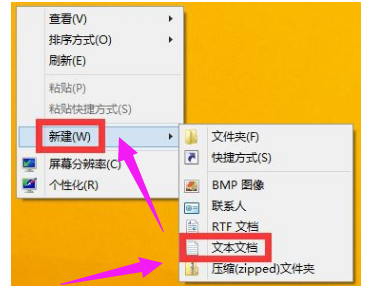
一键静音系统软件图解2
将一下这段批处理命令复制一下,黏贴到文本文档中去,并保存为静音.bat。
@echo off
(echo Set WshShell = Wscript.CreateObject^("Wscript.Shell"^)
echo WshShell.Sendkeys "…")>JingYin.VBS
JingYin.VBS&del /f /q JingYin.VBS
exit
复制代码
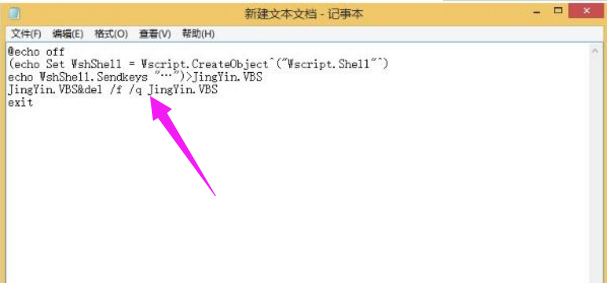
静音快捷键系统软件图解3
至此,双击这个静音.bat批处理文件就能静音,再点击又能有声音。但还不能实现一键静音的效果,需要设置:使用鼠标右键在桌面上点击出菜单→新建→快捷方式→浏览→找到桌面上这个静音.bat批处理文件→下一步。
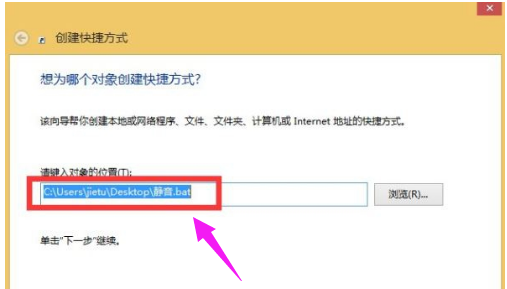
静音快捷键系统软件图解4
重命名快捷方式,点击完成。

静音系统软件图解5
然后再使用鼠标右键点击快捷键图标选择属性→快捷键→鼠标点击一下右边设置框,点选F1键→确定设置完毕。
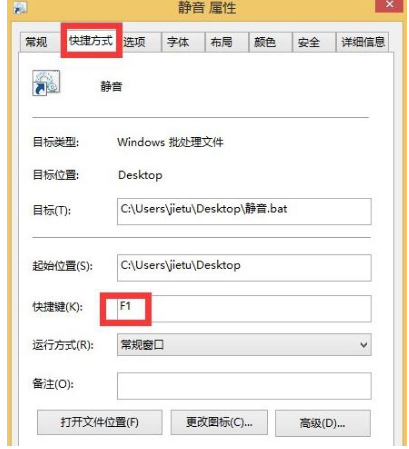
电脑系统软件图解6
试试看吧,按一下F1快捷键,系统就会被静音,再按一下F1快捷键,就会有声音,这样就实现了一键静音的目标了。
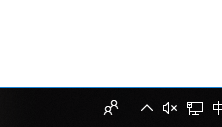
电脑系统软件图解7
是否设置F1键,用户可以自行决定,比如按一下F1键有帮助弹出,可以使用其它的FX功能键,但不建议使用以下几个键:F3(搜索)、F5(刷新)、F11(浏览器全屏)F12(浏览器)。
以上就是设置电脑一键静音的技巧。
猜您喜欢
- 怎么制作u盘启动盘?2016-10-30
- 深度技术官网正版win764旗舰版最新下..2017-01-07
- 萝卜家园ghostwin732位安装图文教程..2017-05-18
- 深度win7纯净版系统如何安装的教程..2022-01-05
- 小编详解win7如何设置打印机共享..2018-12-06
- 如何有效预防电脑死机2015-03-25
相关推荐
- win7怎么升级到win10系统 2022-12-31
- 如何进入win10开始屏幕? 2016-10-21
- 牛人教你win8.1怎么重装系统.. 2016-09-06
- 系统之家win7制作教程 2017-04-27
- office2010激活工具toolkit,小编告诉.. 2017-11-29
- 解决深度技术win7系统黑屏0xc0000034.. 2015-01-18





 系统之家一键重装
系统之家一键重装
 小白重装win10
小白重装win10
 雨林木风win10系统下载64位专业版v201704
雨林木风win10系统下载64位专业版v201704 简易小电台 v1.6绿色版
简易小电台 v1.6绿色版 深度技术ghost win7 sp1 x86 装机版201505
深度技术ghost win7 sp1 x86 装机版201505 萝卜家园Ghost win10 x64专业版系统下载 v1907
萝卜家园Ghost win10 x64专业版系统下载 v1907 CHM To PDF Converter v2.73 安装版(附注册码) (CHM转PDF文档工具)
CHM To PDF Converter v2.73 安装版(附注册码) (CHM转PDF文档工具) 电脑公司ghost Win7系统下载64位纯净版1809
电脑公司ghost Win7系统下载64位纯净版1809 【小白系统】
【小白系统】 速用进销存软
速用进销存软 雨林木风ghos
雨林木风ghos UltraISO软碟
UltraISO软碟 Eset nod32官
Eset nod32官 QQ浏览器鹿晗
QQ浏览器鹿晗 IN浏览器 v2.
IN浏览器 v2. 盛大麦库记事
盛大麦库记事 电脑公司免激
电脑公司免激 小白系统Win8
小白系统Win8 粤公网安备 44130202001061号
粤公网安备 44130202001061号